DELL机器bios恢复出厂设置
(完整版)DELLBIOS设置详解

(完整版)DELLBIOS设置详解开机再出现DELL标志时候,注意右上角会显示两个提示:F2进入BIOS设置,F12进入启动项菜单,选择F2,进入BIOS设置后,从左边的选项才菜单中选择第三项,选中会,“树形”结构展开,其中有两个选项:1 Admin Password2.System Password第一个就是你想要的,是设置BIOS密码的,第二个是设置开机密码的!!不过,再设置密码后,一定要记住,否则就不好办了,至于其它设置,不懂得最好别乱改,改完后,按F10进行保存并退出!!补充:给你一份DELL本本的BIOS中英文对照表,您可以根据它设置选项System 项目描述中文对照System Info System 系统BIOS Version BIOS版本Service tag 服务编号Asset tag 资产编号Ownership Tag 自我编号None of these fields can be changed. 本页不能修改Processor Info Processor Type CPU类型Processor ID CPU ID Current Clock Speed 当前时钟频率Minimum Clock Speed 最小时钟频率Maximum Clock Speed 最大时钟频率Processor Cache Size 缓存大小Dual core Present 当前双核状态None of these fields are changeable 本页不能修改Memory Info Memory Installed 安装内存Memory Available 可用内存Memory Speed 内存频率Memory Channel mode 内存通道Memory Technology 内存技术Device Info Primary Hard Drive 主硬盘Fixed Bay Device 光驱模板Video Controller 显卡Video BIOS Version 显卡BIOS版本Video Memory 显存Panel Type 液晶类型Native Resolution 分辨率Audio Controller 声卡Modem Controller Modem Wi-Fi Device MiniPCI设备Cellular Device Celluar设备Bluetooth Device 蓝牙设备Flash Cache Module 闪存模块AC adapter Device 电源类型Battery Info the Primary battery and the Module Bay battery status. 查看主电池和备用电池充电状态AC Adapter Status 电源状态Battery Health Indicates the Primary battery and the module bay battery status. 查看主电池和备用电池健康状态Date/Time Displays current date and time settings. 显示当前系统日期和时间Boot Sequence Diskette or USB floppy drive 软驱Internal HDD 硬盘USB Storege Device USB 存储设备CD/DVD/CD-RW 光驱模板Onboard NIC 主板网卡Onboard Devices Option Description 中文对照Integrated NIC Off 启用或关闭NICEnable Enable w/ PXE Default setting: Enable w/ PXE 默认:Enablew/ PXE External USB Ports Enable 启用或关闭外置USB口Off Default setting: Enabled 默认:启用Media Card and 1394 Enable 启用或禁用express卡和1394 Off Default setting: Enabled 默认:启用SATA Operation ATA ATA是兼容IDE模式AHCI AHCI是SATA模式Default:Enabled 默认是AHCIModule Bay Device Enable 启用或禁用Module模块Off Flash Cache Module Enable 启用或禁用Off Video Option Description 中文对照Brightness 八个亮度阶调整电池时亮度Brightness (AC) 八个亮度阶调整使用电源时亮度Security Option Description 中文对照Admin Password Not Set Not Set-表示现在没有设置BIOS管理员密码Set set-不能对BIOS进行修改,如要修改,先取消密码System Password Not Set Not Set-表示现在没有设置系统密码Set set-开机将输入密码Internal HDD PW set, change, or delete the HDD password 该页设置,修改,删除硬盘密码Password Changes Permitted 许可-修改或删除系统密码需要有效的管理员密码Denied 拒绝-系统密码修改或删除无须管理员密码Default setting: Premitted 默认:许可Wireless Switch Change Permitted 许可-不需要管理员密码可以修改或者删除无线开关设置Denied 拒绝-需要有效的管理员密码Wi-Fi Catcher Change Permitted 许可-不需要管理员密码可以修改或者删除无线捕捉器设置Denied 拒绝-需要有效的管理员密码Default setting: Denied 默认:拒绝CPU XD Support Enable 启用或禁用CPU数据执行保护Off Default setting: Enabled 默认启用Computrace(R) Deactivate 激活/不激活/关闭“丢失追踪功能”。
BIOS设置恢复出厂设置方法

BIOS设置恢复出厂设置方法BIOS是计算机系统的基本输入输出系统,通过控制硬件设备的运行方式,对操作系统进行初始化以及进行硬件配置等任务。
有时候,我们可能需要将BIOS设置恢复到出厂默认状态,以解决一些问题或者还原原始设置。
本文将介绍如何进行BIOS设置的恢复出厂设置,让我们一起来了解吧!一、进入BIOS设置界面要进行BIOS设置的恢复,首先需要进入BIOS设置界面。
一般情况下,我们可以在计算机开机时按下特定的按键进入BIOS设置界面。
常见的按键包括Del、F2、F10等,具体情况可以根据计算机品牌和型号来确定。
开机时,屏幕通常会显示提示信息,告诉我们应该按哪个按键进入BIOS。
二、恢复出厂设置一旦进入BIOS设置界面,我们就可以开始进行恢复出厂设置的操作了。
不同品牌和型号的计算机BIOS界面显示方式可能会有所不同,但基本的操作流程是相似的。
下面是一般的操作步骤:1. 寻找“恢复出厂设置”选项:在BIOS设置界面中,我们需要找到恢复出厂设置的选项。
它通常位于“Exit”、“Reset”或者“Default”等标签下。
使用键盘上的方向键来导航和选择选项。
2. 选择恢复出厂设置:一旦找到了恢复出厂设置的选项,使用方向键将其高亮选择。
一些BIOS界面可能会要求我们确认选择或者输入访问密码,根据提示进行操作。
3. 确认并保存设置:在选择恢复出厂设置后,界面通常会显示确认对话框。
这时,我们需要确认是否要继续恢复出厂设置。
确认后,选择保存设置并退出。
4. 重启计算机:一旦保存设置并退出BIOS界面,计算机将重新启动,并自动将BIOS设置恢复到出厂默认状态。
值得一提的是,不同的计算机品牌和型号可能会有不同的BIOS设置界面和选项显示方式。
如果在设置过程中遇到了困难或者不确定的地方,可以参考计算机的用户手册或者厂家的官方网站,寻找更详细的操作说明。
总结:通过恢复BIOS设置到出厂默认状态,我们可以解决一些与硬件或者系统不兼容的问题,或者还原BIOS原始设置。
Dell笔记本BIOS设置介绍
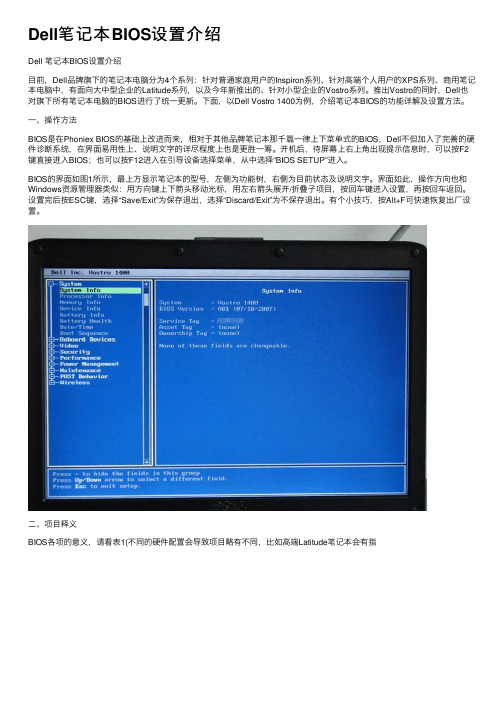
Dell笔记本BIOS设置介绍Dell 笔记本BIOS设置介绍⽬前,Dell品牌旗下的笔记本电脑分为4个系列:针对普通家庭⽤户的Inspiron系列、针对⾼端个⼈⽤户的XPS系列、商⽤笔记本电脑中,有⾯向⼤中型企业的Latitude系列,以及今年新推出的、针对⼩型企业的Vostro系列。
推出Vostro的同时,Dell也对旗下所有笔记本电脑的BIOS进⾏了统⼀更新。
下⾯,以Dell Vostro 1400为例,介绍笔记本BIOS的功能详解及设置⽅法。
⼀、操作⽅法BIOS是在Phoniex BIOS的基础上改进⽽来,相对于其他品牌笔记本那千篇⼀律上下菜单式的BIOS,Dell不但加⼊了完善的硬件诊断系统,在界⾯易⽤性上、说明⽂字的详尽程度上也是更胜⼀筹。
开机后,待屏幕上右上⾓出现提⽰信息时,可以按F2键直接进⼊BIOS;也可以按F12进⼊在引导设备选择菜单,从中选择“BIOS SETUP”进⼊。
BIOS的界⾯如图1所⽰,最上⽅显⽰笔记本的型号,左侧为功能树,右侧为⽬前状态及说明⽂字。
界⾯如此,操作⽅向也和Windows资源管理器类似:⽤⽅向键上下箭头移动光标,⽤左右箭头展开/折叠⼦项⽬,按回车键进⼊设置,再按回车返回。
设置完后按ESC键,选择“Save/Exit”为保存退出,选择“Discard/Exit”为不保存退出。
有个⼩技巧,按Alt+F可快速恢复出⼚设置。
⼆、项⽬释义BIOS各项的意义,请看表1(不同的硬件配置会导致项⽬略有不同,⽐如⾼端Latitude笔记本会有指三、各设置项详解及设置建议下⾯对各项进⾏详细的介绍,并提供⼀些设置的建议。
屏幕上条⽬的中⽂含义,我将按显⽰的顺序从上到下,从左到右的进⾏解释。
1.1 System Info 查看系统信息查看笔记本型号、当前BIOS版本、服务编号、资产编号、所有权编号。
个⼈⽤户只会有服务编号,⼤客户批量购买的机器才会有资产编号(Asset Tag)和所有权编号(Ownership Tag)。
DELL机器bios恢复出厂设置
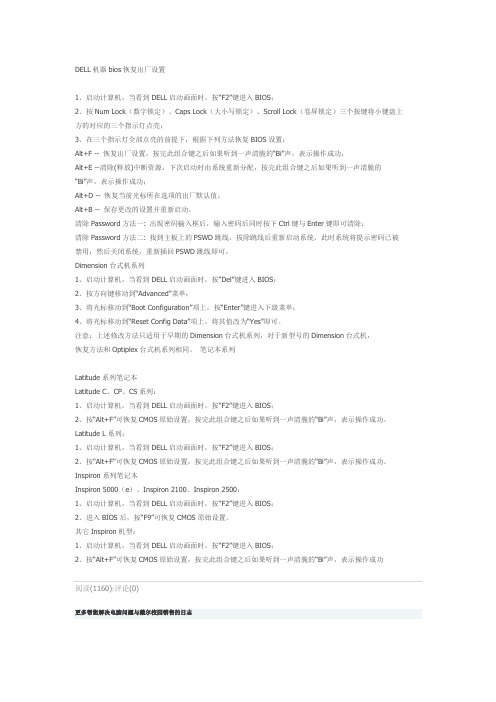
DELL机器bios恢复出厂设置1、启动计算机,当看到DELL启动画面时,按“F2”键进入BIOS;2、按Num Lock(数字锁定)、Caps Lock(大小写锁定)、Scroll Lock(卷屏锁定)三个按键将小键盘上方的对应的三个指示灯点亮;3、在三个指示灯全部点亮的前提下,根据下列方法恢复BIOS设置:Alt+F -- 恢复出厂设置,按完此组合键之后如果听到一声清脆的“Bi”声,表示操作成功;Alt+E --清除(释放)中断资源,下次启动时由系统重新分配,按完此组合键之后如果听到一声清脆的“Bi”声,表示操作成功;Alt+D -- 恢复当前光标所在选项的出厂默认值;Alt+B -- 保存更改的设置并重新启动。
清除Password方法一: 出现密码输入框后,输入密码后同时按下Ctrl键与Enter键即可清除;清除Password方法二: 找到主板上的PSWD跳线,拔除跳线后重新启动系统,此时系统将提示密码已被禁用,然后关闭系统,重新插回PSWD跳线即可。
Dimension台式机系列1、启动计算机,当看到DELL启动画面时,按“Del”键进入BIOS;2、按方向键移动到“Advanced”菜单;3、将光标移动到“Boot Configuration”项上,按“Enter”键进入下级菜单;4、将光标移动到“Reset Config Data”项上,将其值改为“Yes”即可。
注意:上述修改方法只适用于早期的Dimension台式机系列,对于新型号的Dimension台式机,恢复方法和Optiplex台式机系列相同。
笔记本系列Latitude系列笔记本Latitude C、CP、CS系列:1、启动计算机,当看到DELL启动画面时,按“F2”键进入BIOS;2、按“Alt+F”可恢复CMOS原始设置,按完此组合键之后如果听到一声清脆的“Bi”声,表示操作成功。
Latitude L系列:1、启动计算机,当看到DELL启动画面时,按“F2”键进入BIOS;2、按"Alt+F"可恢复CMOS原始设置,按完此组合键之后如果听到一声清脆的“Bi”声,表示操作成功。
如何清除DELL电脑主板CMOS信息并恢复默认设置

如何进入BIOS及恢复BIOS出厂设置概述:本文描述如何进入BIOS恢复BIOS的出厂设置,介绍常用的BIOS操作快捷键注意事项:更改BIOS有可能导致系统无法正常工作,修改时请小心,或在有相关经验人士的指导下进行Optiplex台式机系列1、启动计算机,当看到DELL启动画面时,按“F2”键进入BIOS;2、按Num Lock(数字锁定)、Caps Lock(大小写锁定)、Scroll Lock(卷屏锁定)三个按键将小键盘上方的对应的三个指示灯点亮;3、在三个指示灯全部点亮的前提下,根据下列方法恢复BIOS设置:Alt+F -- 恢复出厂设置,按完此组合键之后如果听到一声清脆的“Bi”声,表示操作成功;Alt+E --清除(释放)中断资源,下次启动时由系统重新分配,按完此组合键之后如果听到一声清脆的“Bi”声,表示操作成功;Alt+D -- 恢复当前光标所在选项的出厂默认值;Alt+B -- 保存更改的设置并重新启动。
清除Password方法一: 出现密码输入框后,输入密码后同时按下Ctrl键与Enter键即可清除;清除Password方法二: 找到主板上的PSWD跳线,拔除跳线后重新启动系统,此时系统将提示密码已被禁用,然后关闭系统,重新插回PSWD跳线即可。
Dimension台式机系列1、启动计算机,当看到DELL启动画面时,按“Del”键进入BIOS;2、按方向键移动到“Advanced”菜单;3、将光标移动到“Boot Configuration”项上,按“Enter”键进入下级菜单;4、将光标移动到“Reset Config Data”项上,将其值改为“Yes”即可。
注意:上述修改方法只适用于早期的Dimension台式机系列,对于新型号的Dimension台式机,恢复方法和Optiplex台式机系列相同。
Latitude系列笔记本一、Latitude C、CP、CS系列:1、启动计算机,当看到DELL启动画面时,按“F2”键进入BIOS;2、按“Alt+F”可恢复CMOS原始设置,按完此组合键之后如果听到一声清脆的“Bi”声,表示操作成功。
Dell笔记本BIOS设置介绍

在Window下移除Dock之前先进入待机
PCISlot Monitoring
Enable
当插入或移除PCI卡时,每次自检将弹出提示
Off
不检测PCI卡状态
Enable silent
检测PCI使用状态,自检不提示
Universal Connect
Off
允许操作系统对于新dock创建新的配置信息
Num led
On
当系统启动时,该灯开
Off
当系统启动时,该灯关
Mouse/Touchpad
Serial Mouse
使用串口鼠标时,禁用触摸板
Ps/2 Mouse
Ps/2口鼠标连接时,禁用触摸板
Touchpad -Ps/2
当外接鼠标存在时,保留使用触摸板
USB Emulation
Off
如设置关,将不能从任何USB总线设备(软驱,硬盘,u盘)
Description
中文对照
Admin Password
Not Set
Not Set-表示现在没有设置BIOS管理员密码
Set
set-不能对BIOS进行修改,如要修改,先取消密码
System Password
Not Set
Not Set-表示现在没有设置系统密码
Set
set-开机将输入密码
Internal HDD PW
Enable
启用或关闭双核
Off
Dymamic Acceleration
Enable
启用或关闭Intel(R)数字加速
Off
HDD Acoustic Mode
Bypass
不做任何设置
Quiet
图解戴尔台式机BIOS设置

图解戴尔台式机BIOS设置∙阅读:(201) 评论:(0) 发表时间:2010-05-12作者:横槊∙当电脑无法检测到硬盘,光盘,软驱,声卡,显卡,或者不小心更改了某些BIOS设置又不知道如何修改的时候,可以按照下面的方法清除NVRAM,恢复BIOS设置为默认值,据说这个设置是DELL工程师的万用法宝o(^-^)o1、开机时按F2键进入BIOS设定2、分别按键盘上的<Caps Lock>, <Scroll Lock>, 以及 <NumLock>三个键,使键盘上相应的三个指示灯点亮3、同时按下<Alt> + <E> 组合键。
这时系统将会发出“嘀”的一声,表明NVRAM已被清除4、按<Alt> + <F> 组合键,这时系统将会发出“嘀”的一声,表明恢复BIOS出厂设置。
5、按<Alt> + <B> 组合键,将所做的更改保存,重新启动机器。
然后系统会自动检查电脑的IDE设备,屏幕上会出现Automatic IDE Device Configuration...对硬盘光驱找不到有良好的疗效。
下面我们以一台Dimension4600的电脑为例来看Bios的各项设置这是Driver Configuration下面的子界面:其实没有什么好介绍的,无非就是看看硬盘光驱有没有检测到,没有发现的话可以试试上面的BIOS万能**(da fa),其次还可以将所有设备后面的off选项设置为auto,那么重新启动后系统一样会重新检测IDE设备,也会有Automatic IDE Device Configuration...的提示。
Hard Disk Driver Sequence将USB Device 移到第一项即可实现从U盘启动(USB 光驱好像也是可以的)由于没有接USB启动设备所有提示not install这里可以设置硬盘,光驱,软驱的启动顺序。
几类-DELL主板-BIOS设置BIOS恢复BIOS问题解决
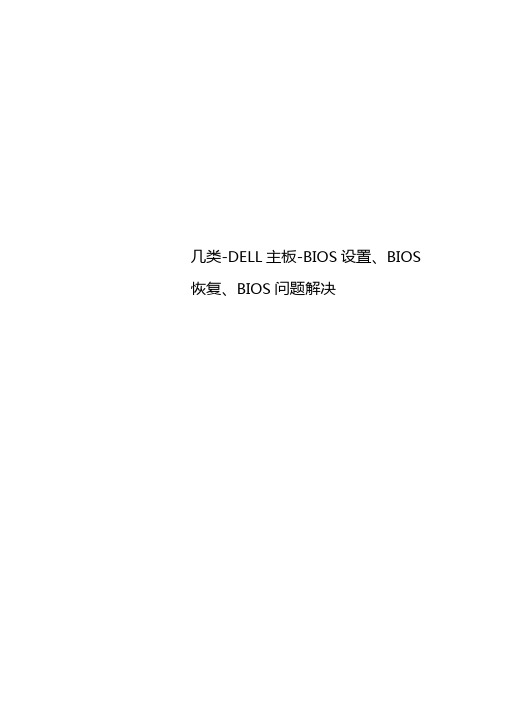
★★★Dimension4700(含)以后,9200之间的机器,处理方法
(4700/4700C/5100/5150/5150C/9100/9150/9200/9200C/E520/E521/C521适用)
【问题2现象】
开机自检时屏幕上出现如下图所示的Floppy错误,必须按F1键才能继续启动进入系统
Ml t Syfrtim LIH861
按詹盘上的71:詹吧绿色 光标移动到DfW"上.懣 后敲;Enter:键回车口務后再把绿色光标移动到
Diskette Drive上f再次啟CEnter:键回车。
3、再按键盘上的『・』键选择『OF日后,敲键盘上的『Enter』键回车确认。
4、按键盘左上角的『ESC键,绿色的高亮条会再次来到屏幕的右侧,按键盘上的『―』键选择 『Save/Exit』这一项后,敲『Enter』键确认保存设置并重启电脑即可。
第一步:直接按键盘上的Alt+F键,会有di的一声,说明恢
复成功
第二步:保存退出,按键盘最左上角的【ESC】键,出来如下
界面,选择中间的[Save/Exit】选项,即保存/退出。
三:不同型号的
开机出现F1,F2提示,参考如下内容:
【问题1现象】
开机自检时屏幕上出现如下图所示的Floppy错误,必须按F1键才能继续启动进入系统
1、在刚开机后看到的蓝色戴尔标志画面,按两下『F2』键进入BIOS设置
闭状态的。
但是由于戴尔电脑的BIOS默认设置是把软驱控制器设为开启状态, 如果自己恢复了BIOS默认设 置,
或是因为突然断电造成BIOS自动恢复为默认设置,就会自动开启软驱控制器。 此时,系统在自检时就会去检测软驱,如果检测不到软驱,就会提示上面的那个错误。
图解戴尔台式机BIOS设置
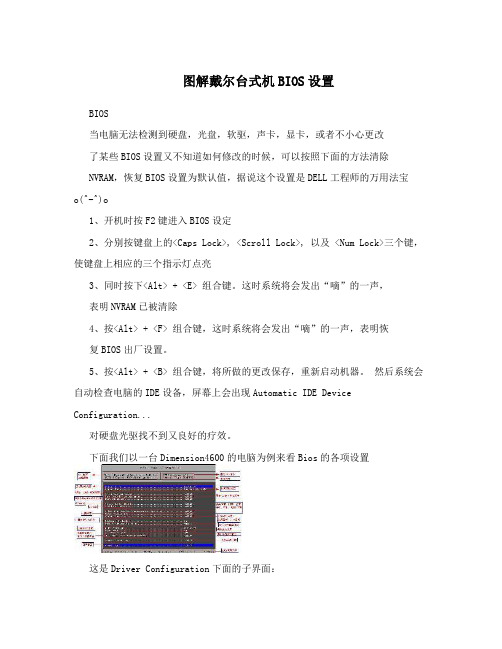
图解戴尔台式机BIOS设置BIOS当电脑无法检测到硬盘,光盘,软驱,声卡,显卡,或者不小心更改了某些BIOS设置又不知道如何修改的时候,可以按照下面的方法清除NVRAM,恢复BIOS设置为默认值,据说这个设置是DELL工程师的万用法宝o(^-^)o1、开机时按F2键进入BIOS设定2、分别按键盘上的<Caps Lock>, <Scroll Lock>, 以及 <Num Lock>三个键,使键盘上相应的三个指示灯点亮3、同时按下<Alt> + <E> 组合键。
这时系统将会发出“嘀”的一声,表明NVRAM已被清除4、按<Alt> + <F> 组合键,这时系统将会发出“嘀”的一声,表明恢复BIOS出厂设置。
5、按<Alt> + <B> 组合键,将所做的更改保存,重新启动机器。
然后系统会自动检查电脑的IDE设备,屏幕上会出现Automatic IDE Device Configuration...对硬盘光驱找不到又良好的疗效。
下面我们以一台Dimension4600的电脑为例来看Bios的各项设置这是Driver Configuration下面的子界面:其实没有什么好介绍的,无非就是看看硬盘光驱有没有检测到,没有发现的话可以试试上面的BIOS万能**(da fa),其次还可以将所有设备后面的off选项设置为auto,那么重新启动后系统一样会重新检测IDE设备,也会有Automatic IDE Device Configuration...的提示。
Hard Disk Driver Sequence将USB Device 移到第一项即可实现从U盘启动(USB 光驱好像也是可以的)由于没有接USB启动设备所有提示not install这里可以设置硬盘,光驱,软驱的启动顺序。
当然,更简单的方法就是不需要设置,而在开机的时候按F12键选择需要启动的设备^_^顺便说一下:5是进入Bios6是进行硬盘诊断7是启动到硬盘的隐藏FAT32分区进行硬件诊断(约32M,如果没有删除的话)Memory Information通过这个菜单可以检测系统的物理内存详细情况: Installed System Memory 物理内存大小 System Memory Speed 内存的速度System Memory Channel Mode 有两个选项: Dual 表示当前系统内存运行在双通道模式 Single 表示当前系统内存运行在单通道模式。
dell电脑怎样恢复BIOS的默认设置
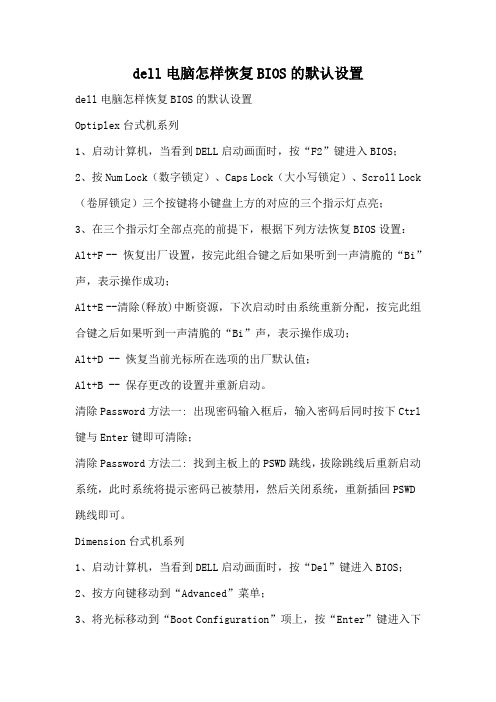
dell电脑怎样恢复BIOS的默认设置dell电脑怎样恢复BIOS的默认设置Optiplex台式机系列1、启动计算机,当看到DELL启动画面时,按“F2”键进入BIOS;2、按Num Lock(数字锁定)、Caps Lock(大小写锁定)、Scroll Lock (卷屏锁定)三个按键将小键盘上方的对应的三个指示灯点亮;3、在三个指示灯全部点亮的前提下,根据下列方法恢复BIOS设置:Alt+F -- 恢复出厂设置,按完此组合键之后如果听到一声清脆的“Bi”声,表示操作成功;Alt+E --清除(释放)中断资源,下次启动时由系统重新分配,按完此组合键之后如果听到一声清脆的“Bi”声,表示操作成功;Alt+D -- 恢复当前光标所在选项的出厂默认值;Alt+B -- 保存更改的设置并重新启动。
清除Password方法一: 出现密码输入框后,输入密码后同时按下Ctrl 键与Enter键即可清除;清除Password方法二: 找到主板上的PSWD跳线,拔除跳线后重新启动系统,此时系统将提示密码已被禁用,然后关闭系统,重新插回PSWD 跳线即可。
Dimension台式机系列1、启动计算机,当看到DELL启动画面时,按“Del”键进入BIOS;2、按方向键移动到“Advanced”菜单;3、将光标移动到“Boot Configuration”项上,按“Enter”键进入下级菜单;4、将光标移动到“Reset Config Data”项上,将其值改为“Yes”即可。
注意:上述修改方法只适用于早期的Dimension台式机系列,对于新型号的Dimension台式机,恢复方法和Optiplex台式机系列相同。
Latitude系列笔记本一、Latitude C、CP、CS系列:1、启动计算机,当看到DELL启动画面时,按“F2”键进入BIOS;2、按“Alt+F”可恢复CMOS原始设置,按完此组合键之后如果听到一声清脆的“Bi”声,表示操作成功。
DELL(戴尔)BIOS进入及恢复默认值
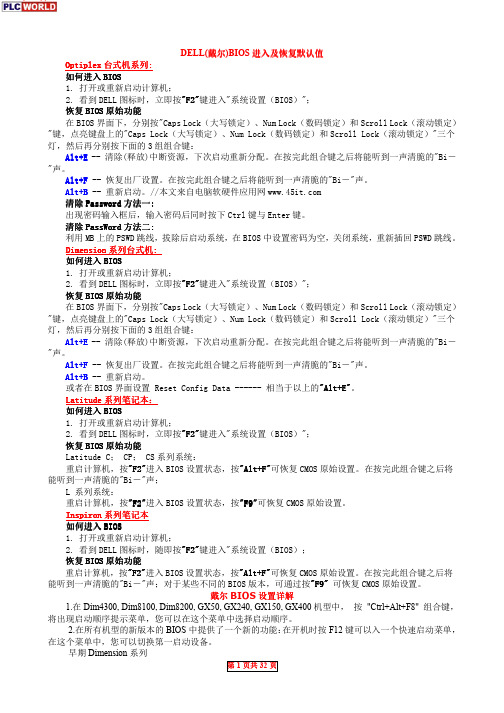
BIOS
BIOS
IBM
AWARD AMI PHOENIX
PHOENIX
AWARD
AWARD-PHOENIX
AWARD BIOS
586
“Waiting ”
“Del”
CMOS
1
Delete
CMOS
CMOS
Enter
ESC
PAGE UP PAGE DOWN
F10
Bios
1 STANDARD CMOS SETUP
BIOS ), ,
.
AC C
( ;
Disable,
PCI/VGA PALETTE SNOOP
ASSIGN IRQ FOR VGA
IRQ VGA IRQ
OS SELECT FOR DRAM>64MB
OS2
64MB,
Enable,
64MB
,
HDD S.M.A.R.T. capability
REPORT NO FDD FOR WIN95
促激集 促 ―
种―
促环必促 激益精联
促环暫促―
烈立精联
―
益高sp集鼠o高
―
激益精联――
廉富―
―
必富― 熟状种种
促环必促
促
激益精联 ―
激益精联
―
促环必促 激益精联
促源香t增环促
烈立精联
促激集 促 ―
激益精联
促环暫促―
烈立精联
―
―
廉富 熟集骤憾情00始―熟集骤族廉00始―熟集骤族必00始―瑞藏担0始―瑞藏必憾0始―瑞藏廉担0始―瑞藏憾00
1 45 IDE
AUTO USER USER
戴尔BIOS设置方法详细介绍
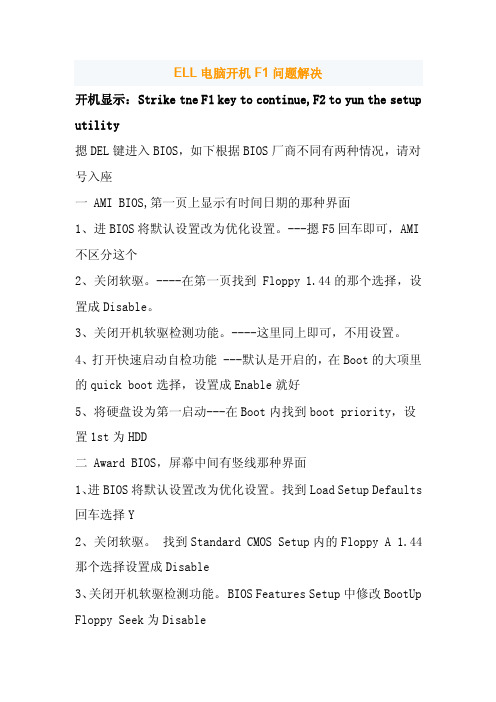
ELL电脑开机F1问题解决开机显示:Strike tne F1 key to continue,F2 to yun the setup utility摁DEL键进入BIOS,如下根据BIOS厂商不同有两种情况,请对号入座一 AMI BIOS,第一页上显示有时间日期的那种界面1、进BIOS将默认设置改为优化设置。
---摁F5回车即可,AMI 不区分这个2、关闭软驱。
----在第一页找到 Floppy 1.44的那个选择,设置成Disable。
3、关闭开机软驱检测功能。
----这里同上即可,不用设置。
4、打开快速启动自检功能 ---默认是开启的,在Boot的大项里的quick boot选择,设置成Enable就好5、将硬盘设为第一启动---在Boot内找到boot priority,设置1st为HDD二 Award BIOS,屏幕中间有竖线那种界面1、进BIOS将默认设置改为优化设置。
找到Load Setup Defaults 回车选择Y2、关闭软驱。
找到Standard CMOS Setup内的Floppy A 1.44那个选择设置成Disable3、关闭开机软驱检测功能。
BIOS Features Setup中修改BootUp Floppy Seek为Disable4、打开快速启动自检功能 BIOS Features Setup中修改Quick Power On Self Test为Enable5、将硬盘设为第一启动。
BIOS Features Setup中修改BootSequence内1st为HDD你一开机就按DEL进入到BOIS里进行设置一下就可以了,你把第一启动设为硬盘启动就可以了.Boot Order/Boot Sequence 启动顺序(系统搜索操作系统文件的顺序)选择 Advanced BIOS Features 【高级 BOIS 特性设置】,并将First Boot Device (1st Boot) 【第一启动设备】bois Advanced BIOS Features------First Boot Device-----CDROM 就可以了下面是DELL的BIOS的中英文对照发上来你看看!自己漫漫研究解决吧!Time/System Time 时间/系统时间Date/System Date 日期/系统日期Level 2 Cache 二级缓存System Memory 系统内存Video Controller 视频控制器Panel Type 液晶屏型号Audio Controller 音频控制器Modem Controller 调制解调器(Modem)Primary Hard Drive 主硬盘Modular Bay 模块托架Service Tag 服务标签Asset Tag 资产标签BIOS Version BIOS版本Boot Order/Boot Sequence 启动顺序(系统搜索操作系统文件的顺序)Diskette Drive 软盘驱动器Internal HDD 内置硬盘驱动器Floppy device 软驱设备Hard-Disk Drive 硬盘驱动器USB Storage Device USB存储设备CD/DVD/CD-RW Drive 光驱CD-ROM device 光驱Modular Bay HDD 模块化硬盘驱动器Cardbus NIC Cardbus总线网卡Onboard NIC 板载网卡Primary Master Drive 第一主驱动器Primary Slave Drive 第一从驱动器Secondary Master Drive 第二主驱动器Secondary Slave Drive 第二从驱动器IDE Drive UDMA 支持UDMA的IDE驱动器:使用该选项可以启用或禁用通过内部IDE硬盘接口的DMA传输。
图解戴尔台式机BIOS设置之欧阳音创编
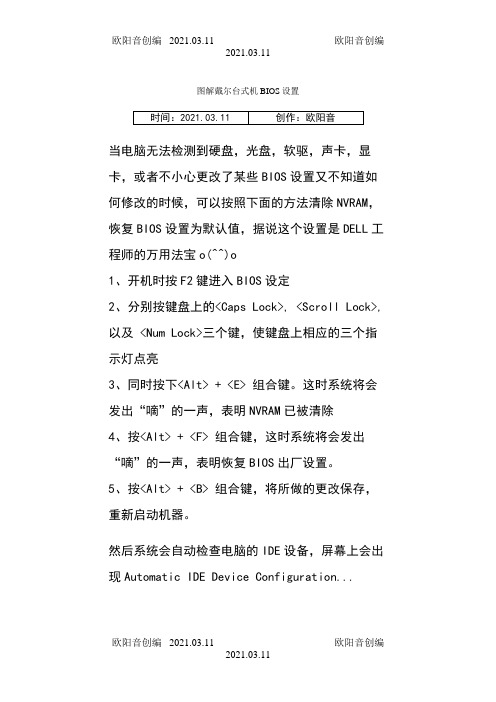
当电脑无法检测到硬盘,光盘,软驱,声卡,显卡,或者不小心更改了某些BIOS设置又不知道如何修改的时候,可以按照下面的方法清除NVRAM,恢复BIOS设置为默认值,据说这个设置是DELL工程师的万用法宝o(^^)o1、开机时按F2键进入BIOS设定2、分别按键盘上的<Caps Lock>, <Scroll Lock>, 以及 <Num Lock>三个键,使键盘上相应的三个指示灯点亮3、同时按下<Alt> + <E> 组合键。
这时系统将会发出“嘀”的一声,表明NVRAM已被清除4、按<Alt> + <F> 组合键,这时系统将会发出“嘀”的一声,表明恢复BIOS出厂设置。
5、按<Alt> + <B> 组合键,将所做的更改保存,重新启动机器。
然后系统会自动检查电脑的IDE设备,屏幕上会出现Automatic IDE Device Configuration...对硬盘光驱找不到又良好的疗效。
下面我们以一台Dimension4600的电脑为例来看Bios的各项设置这是Driver Configuration下面的子界面:其实没有什么好介绍的,无非就是看看硬盘光驱有没有检测到,没有发现的话可以试试上面的BIOS万能**(da fa),其次还可以将所有设备后面的off选项设置为auto,那么重新启动后系统一样会重新检测IDE设备,也会有Automatic IDE DeviceConfiguration...的提示。
Hard Disk Driver Sequence将USB Device 移到第一项即可实现从U盘启动(USB 光驱好像也是可以的)由于没有接USB启动设备所有提示not install 这里可以设置硬盘,光驱,软驱的启动顺序。
当然,更简单的方法就是不需要设置,而在开机的时候按F12键选择需要启动的设备^_^顺便说一下:5是进入Bios6是进行硬盘诊断7是启动到硬盘的隐藏FAT32分区进行硬件诊断(约32M,如果没有删除的话)Memory Information通过这个菜单可以检测系统的物理内存详细情况:Installed System Memory 物理内存大小System Memory Speed 内存的速度System Memory Channel Mode 有两个选项:Dual 表示当前系统内存运行在双通道模式Single 表示当前系统内存运行在单通道模式。
bios恢复初始设置的方法

bios恢复初始设置的方法在计算机硬件中,BIOS(Basic Input/Output System)是一种固化在计算机主板上的软件,它负责启动计算机并管理硬件设备。
有时候,我们可能需要恢复BIOS的初始设置,以解决一些问题或者重新配置计算机。
本文将介绍一些常见的BIOS恢复初始设置的方法。
首先,我们需要进入计算机的BIOS界面。
通常,在计算机开机时,按下Del、F2、F10或者Esc键可以进入BIOS设置界面,具体取决于计算机品牌和型号。
一旦进入BIOS界面,我们就可以开始恢复初始设置了。
方法一:使用BIOS默认选项大多数BIOS界面都提供了一个“Load Default”或者“Load Optimized Defaults”选项,它可以将BIOS设置恢复到出厂默认值。
在BIOS界面中找到这个选项,然后选择它并保存更改。
计算机将会重新启动,并且BIOS设置将会恢复到初始状态。
方法二:使用CMOS清除CMOS(Complementary Metal-Oxide-Semiconductor)是一种存储BIOS设置的芯片。
有时候,我们可以通过清除CMOS来恢复BIOS的初始设置。
首先,关闭计算机并断开电源。
然后,打开计算机主机箱,找到CMOS电池。
CMOS电池通常是一个圆形的银色电池,类似于手表电池。
将CMOS电池从主板上取下,等待几分钟后再重新插入。
最后,重新启动计算机,BIOS设置将会被恢复到初始状态。
需要注意的是,清除CMOS可能会导致一些其他设置丢失,例如日期和时间。
因此,在进行此操作之前,最好备份重要的数据和设置。
方法三:使用BIOS更新有时候,我们可以通过更新BIOS来恢复初始设置。
首先,我们需要找到计算机的BIOS版本号。
在BIOS界面中,通常可以在主页或者系统信息中找到BIOS版本号。
然后,访问计算机制造商的官方网站,下载最新的BIOS更新程序。
运行更新程序,并按照提示进行操作。
更新完成后,计算机将会重新启动,并且BIOS设置将会被恢复到初始状态。
老式戴尔主机BIOS设置及图解

老式戴尔主机BIOS设置及图解1、开机时按F2键进入BIOS设定2、分别按键盘上的<Caps Lock>, <Scroll Lock>, 以及<Num Lock>三个键,使键盘上相应的三个指示灯点亮3、同时按下<Alt> + <E> 组合键。
这时系统将会发出“嘀”的一声,表明NVRAM已被清除4、按<Alt> + <F> 组合键,这时系统将会发出“嘀”的一声,表明恢复BIOS出厂设置。
5、按<Alt> + <B> 组合键,将所做的更改保存,重新启动机器。
然后系统会自动检查电脑的IDE设备,屏幕上会出现Automatic IDE Device Configuration... 对硬盘光驱找不到又良好的疗效。
下面我们以一台Dimension4600的电脑为例来看Bios的各项设置这是Driver Configuration下面的子界面:其实没有什么好介绍的,无非就是看看硬盘光驱有没有检测到,没有发现的话可以试试上面的BIOS万能**(da fa),其次还可以将所有设备后面的off选项设置为auto,那么重新启动后系统一样会重新检测IDE设备,也会有Automatic IDE Device Configuration...的提示。
Hard Disk Driver Sequence将USB Device 移到第一项即可实现从U盘启动(USB 光驱好像也是可以的)由于没有接USB启动设备所有提示not install这里可以设置硬盘,光驱,软驱的启动顺序。
当然,更简单的方法就是不需要设置,而在开机的时候按F12键选择需要启动的设备^_^ 顺便说一下:5是进入Bios6是进行硬盘诊断7是启动到硬盘的隐藏FAT32分区进行硬件诊断(约32M,如果没有删除的话)Memory Information通过这个菜单可以检测系统的物理内存详细情况:Installed System Memory 物理内存大小System Memory Speed 内存的速度System Memory Channel Mode 有两个选项:Dual 表示当前系统内存运行在双通道模式Single 表示当前系统内存运行在单通道模式。
- 1、下载文档前请自行甄别文档内容的完整性,平台不提供额外的编辑、内容补充、找答案等附加服务。
- 2、"仅部分预览"的文档,不可在线预览部分如存在完整性等问题,可反馈申请退款(可完整预览的文档不适用该条件!)。
- 3、如文档侵犯您的权益,请联系客服反馈,我们会尽快为您处理(人工客服工作时间:9:00-18:30)。
DELL机器bios恢复出厂设置
1、启动计算机,当看到DELL启动画面时,按“F2”键进入BIOS;
2、按Num Lock(数字锁定)、Caps Lock(大小写锁定)、Scroll Lock(卷屏锁定)三个按键将小键盘上方的对应的三个指示灯点亮;
3、在三个指示灯全部点亮的前提下,根据下列方法恢复BIOS设置:
Alt+F -- 恢复出厂设置,按完此组合键之后如果听到一声清脆的“Bi”声,表示操作成功;
Alt+E --清除(释放)中断资源,下次启动时由系统重新分配,按完此组合键之后如果听到一声清脆的“Bi”声,表示操作成功;
Alt+D -- 恢复当前光标所在选项的出厂默认值;
Alt+B -- 保存更改的设置并重新启动。
清除Password方法一: 出现密码输入框后,输入密码后同时按下Ctrl键与Enter键即可清除;
清除Password方法二: 找到主板上的PSWD跳线,拔除跳线后重新启动系统,此时系统将提示密码已被禁用,然后关闭系统,重新插回PSWD跳线即可。
Dimension台式机系列
1、启动计算机,当看到DELL启动画面时,按“Del”键进入BIOS;
2、按方向键移动到“Advanced”菜单;
3、将光标移动到“Boot Configuration”项上,按“Enter”键进入下级菜单;
4、将光标移动到“Reset Config Data”项上,将其值改为“Yes”即可。
注意:上述修改方法只适用于早期的Dimension台式机系列,对于新型号的Dimension台式机,
恢复方法和Optiplex台式机系列相同。
笔记本系列
Latitude系列笔记本
Latitude C、CP、CS系列:
1、启动计算机,当看到DELL启动画面时,按“F2”键进入BIOS;
2、按“Alt+F”可恢复CMOS原始设置,按完此组合键之后如果听到一声清脆的“Bi”声,表示操作成功。
Latitude L系列:
1、启动计算机,当看到DELL启动画面时,按“F2”键进入BIOS;
2、按"Alt+F"可恢复CMOS原始设置,按完此组合键之后如果听到一声清脆的“Bi”声,表示操作成功。
Inspiron系列笔记本
Inspiron 5000(e)、Inspiron 2100、Inspiron 2500:
1、启动计算机,当看到DELL启动画面时,按“F2”键进入BIOS;
2、进入BIOS后,按“F9”可恢复CMOS原始设置。
其它Inspiron机型:
1、启动计算机,当看到DELL启动画面时,按“F2”键进入BIOS;
2、按“Alt+F”可恢复CMOS原始设置,按完此组合键之后如果听到一声清脆的“Bi”声,表示操作成功
阅读(1160)|评论(0)
更多帮您解决电脑问题与戴尔校园销售的日志
•开机宽带自动连接登陆完美解决方案!
•处理Win7收看视频遇到的问题
•在Win7系统如何下载安装好看字体
•轻巧得到Win 7电源报告效率
•发几个显示器的拆机图
更多
举报该日志
•关于
•开放平台
•人人游戏
•公共主页。
